Ελέγξτε την κατάσταση του διακομιστή Minecraft
- Το Minecraft δεν θα σας επιτρέψει να παίξετε ένα σφάλμα για πολλούς παίκτες μπορεί να προκύψει εάν δεν έχετε τη συνδρομή, εάν χρησιμοποιείτε παιδικό λογαριασμό ή εάν κάτι δεν πάει καλά με τους διακομιστές.
- Για να το διορθώσετε, πρέπει να συνδεθείτε στον σωστό λογαριασμό, να ελέγξετε την κατάσταση του διακομιστή Minecraft ή να τροποποιήσετε τις ρυθμίσεις προφίλ Xbox.
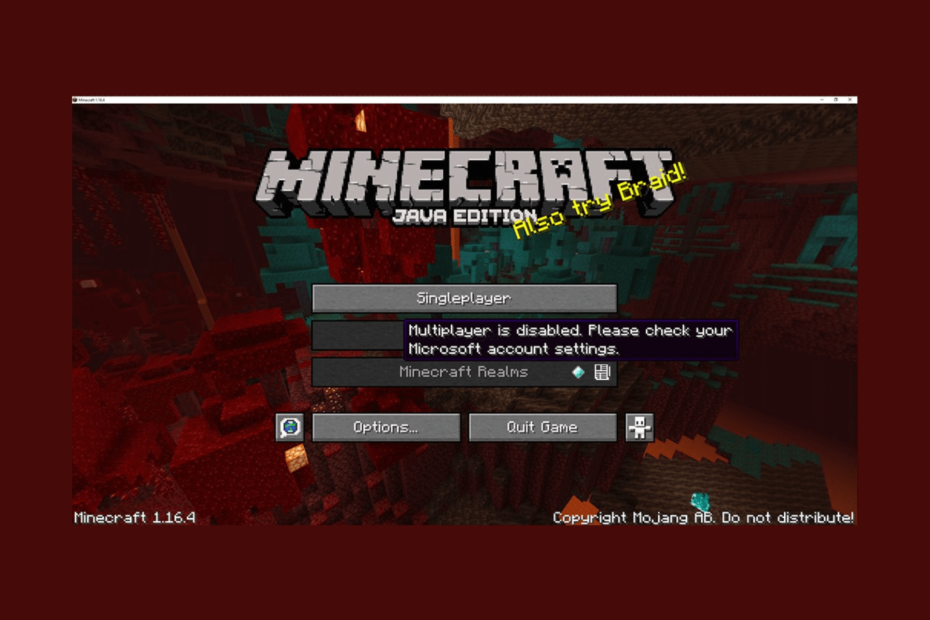
Εάν έχετε συναντήσει το Το Multiplayer είναι απενεργοποιημένο. Ελέγξτε τις ρυθμίσεις του λογαριασμού σας Microsoft μήνυμα σφάλματος κατά την προσπάθεια αναπαραγωγής του Minecraft για πολλούς παίκτες. αυτός ο οδηγός μπορεί να βοηθήσει!
Θα μιλήσουμε για μερικές από τις προτεινόμενες από τους ειδικούς λύσεις για να διορθώσετε το Minecraft που δεν επιτρέπει την αναπαραγωγή πολλών παικτών αμέσως μετά τη συζήτηση των αιτιών.
Γιατί το Minecraft δεν με αφήνει να παίξω multiplayer;
Μπορεί να υπάρχουν διάφοροι λόγοι για τους οποίους δεν μπορείτε να αποκτήσετε πρόσβαση στην έκδοση Minecraft Multiplayer. μερικά από τα κοινά αναφέρονται εδώ:
- Πρόβλημα διακομιστή Minecraft – Εάν οι διακομιστές του Minecraft αντιμετωπίζουν διακοπές λειτουργίας ή είναι εκτός σύνδεσης, ενδέχεται να αντιμετωπίσετε αυτό το πρόβλημα. Ελέγξτε την κατάσταση του διακομιστή. αν πέσει, περιμένετε λίγο.
- Μη συμβατά mods - Ο mods που είναι εγκατεστημένα στο παιχνίδι σας δεν θα σας αφήσει να εγγραφείτε στον διακομιστή, προκαλώντας έτσι αυτό το σφάλμα. Απενεργοποιήστε τα mods και δοκιμάστε ξανά.
- Εσφαλμένες ρυθμίσεις απορρήτου – Εάν οι ρυθμίσεις απορρήτου για τον λογαριασμό σας Microsoft δεν έχουν διαμορφωθεί σωστά, δεν μπορείτε να αποκτήσετε πρόσβαση στον διακομιστή πολλών παικτών.
- Η ηλεκτρονική συνδρομή έληξε – Δεν θα μπορείτε να παίξετε Minecraft για πολλούς παίκτες εάν η online συνδρομή έχει λήξει. Πρέπει να ανανεώσετε τη συνδρομή για να αποκτήσετε πρόσβαση στις διαδικτυακές λειτουργίες.
- Σφάλμα διακομιστή DNS – Οι προεπιλεγμένες ρυθμίσεις διακομιστή DNS των Windows θα μπορούσαν να σας εμποδίσουν να χρησιμοποιήσετε τον διακομιστή Minecraft. Δοκιμάστε αλλαγή του DNS σε Google DNS.
Τώρα ξέρετε τις αιτίες του προβλήματος, αφήστε μας να δούμε τις λεπτομερείς λύσεις για να επιλύσουμε το πρόβλημα.
Πώς μπορώ να διορθώσω το Minecraft να μην επιτρέπει την αναπαραγωγή πολλών παικτών;
Πριν προχωρήσετε σε προηγμένα βήματα αντιμετώπισης προβλημάτων, θα πρέπει να εξετάσετε το ενδεχόμενο να εκτελέσετε τους ακόλουθους ελέγχους:
- Βεβαιωθείτε ότι η σύνδεσή σας στο διαδίκτυο είναι σταθερή.
- Επαληθεύστε εάν το λειτουργικό σύστημα Windows και το Minecraft είναι ενημερωμένα
- Ελεγξε το Κατάσταση διακομιστή Minecraft.
- Βεβαιωθείτε ότι η ηλικία σας έχει οριστεί σε 18+ στον λογαριασμό σας Microsoft.
- Κλείσε το λογισμικό προστασίας από ιούς προσωρινά.
- Βεβαιωθείτε ότι η ηλεκτρονική συνδρομή είναι ενεργή.
- Δοκιμάστε να χρησιμοποιήσετε ένα VPN.
Μόλις τελειώσετε, προχωρήστε σε λεπτομερείς λύσεις για να απαλλαγείτε από το πρόβλημα.
1. Τροποποιήστε τις ρυθμίσεις προφίλ Xbox
- Συνδεθείτε στο δικό σας Λογαριασμό της Microsoft.
- Κάντε κλικ Xbox από το επάνω μενού.
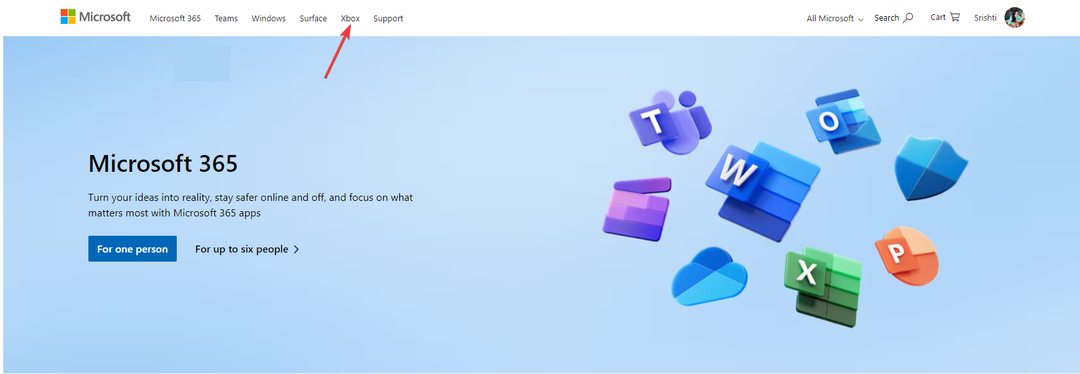
- Μεταβείτε στην εικόνα του προφίλ σας και κάντε κλικ σε αυτήν και επιλέξτε Προφίλ Xbox.
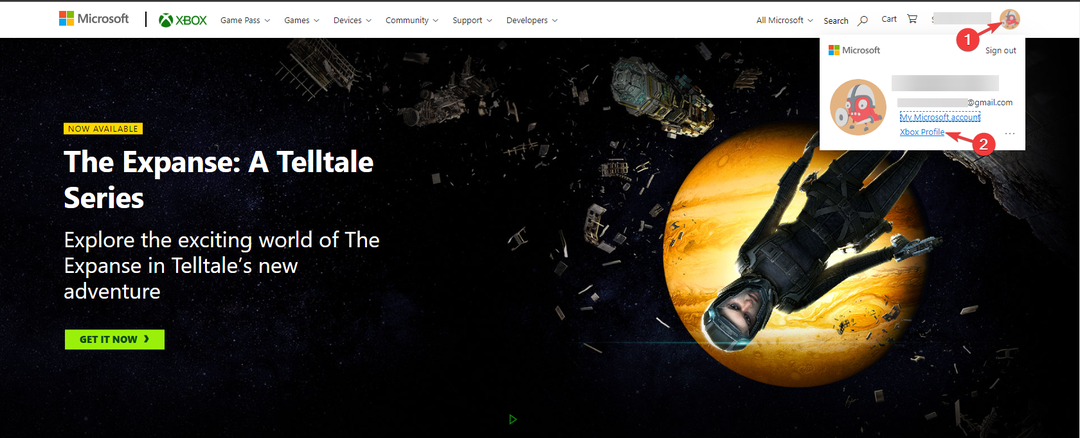
- Στη συνέχεια, κάντε κλικ Ρυθμίσεις απορρήτου.
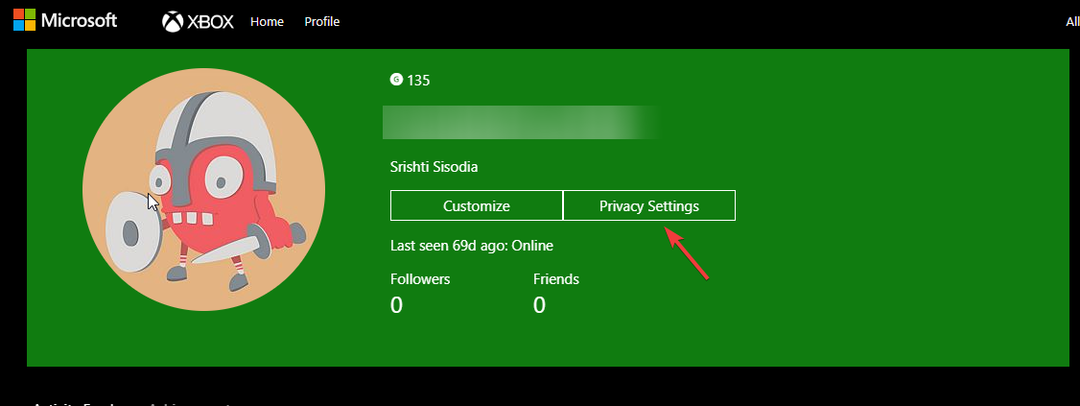
- Θα σας προτρέψει να Επιβεβαιώστε την ταυτότητα σας, επιλέξτε οποιεσδήποτε επιλογές και προχωρήστε.
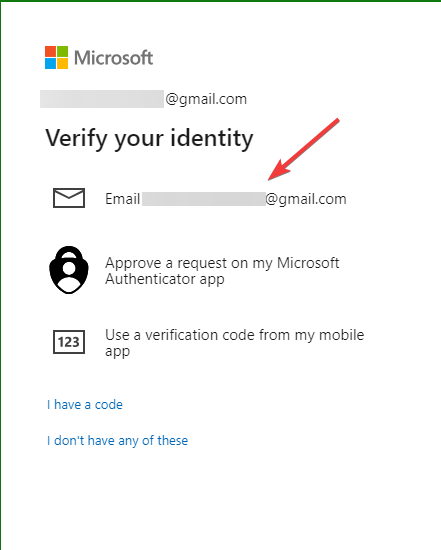
- Στη συνέχεια, πληκτρολογήστε τον κωδικό που εστάλη και κάντε κλικ Επαληθεύω.
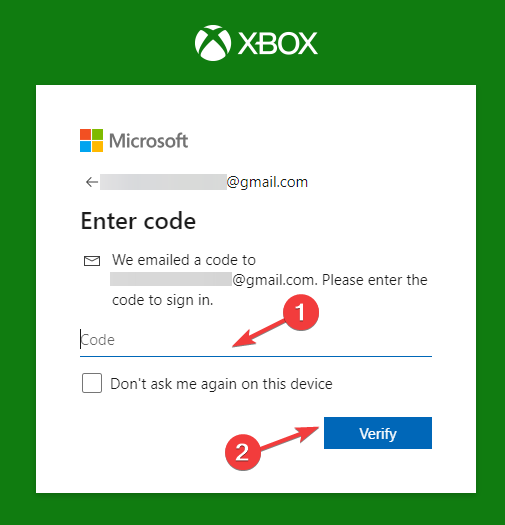
- Κάτω από Μυστικότητα, επιλέξτε Ολοι ή Επιτρέπω για όλες τις επιλογές που εμφανίζονται και κάντε κλικ υποβάλλουν.
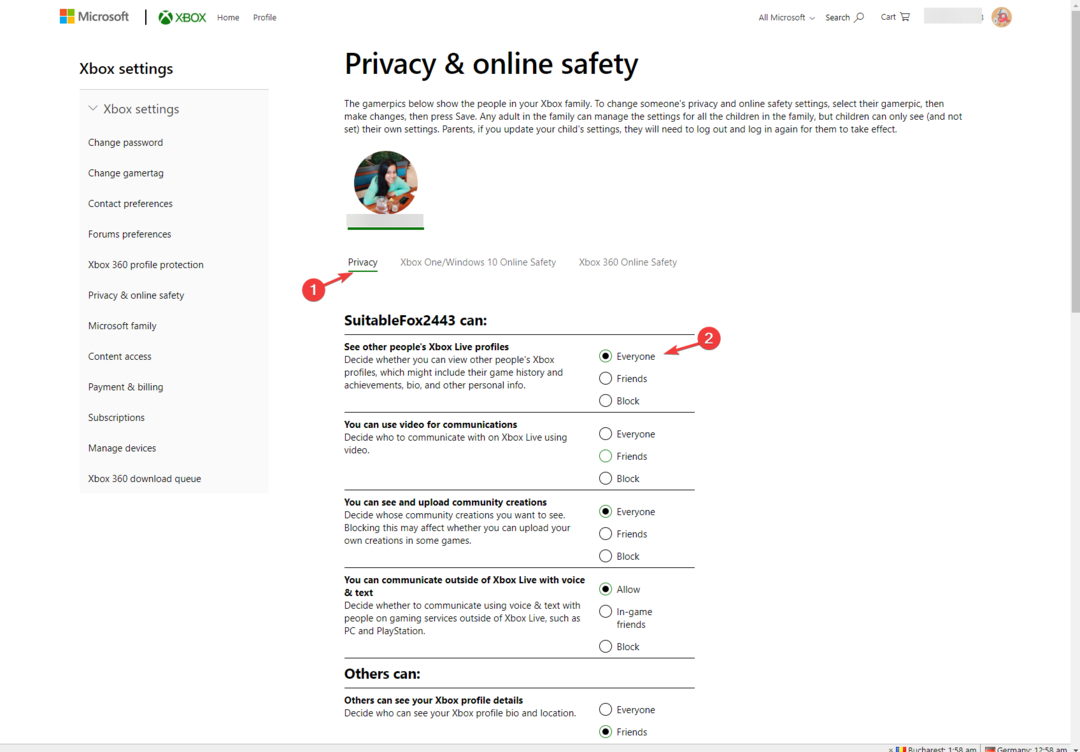
- Στη συνέχεια, μεταβείτε στο Συσκευές Xbox Series X|S, Xbox One και Windows 10 Ασφάλεια στο Διαδίκτυο καρτέλα, επιλέξτε Επιτρέπω για όλες τις επιλογές και κάντε κλικ υποβάλλουν.
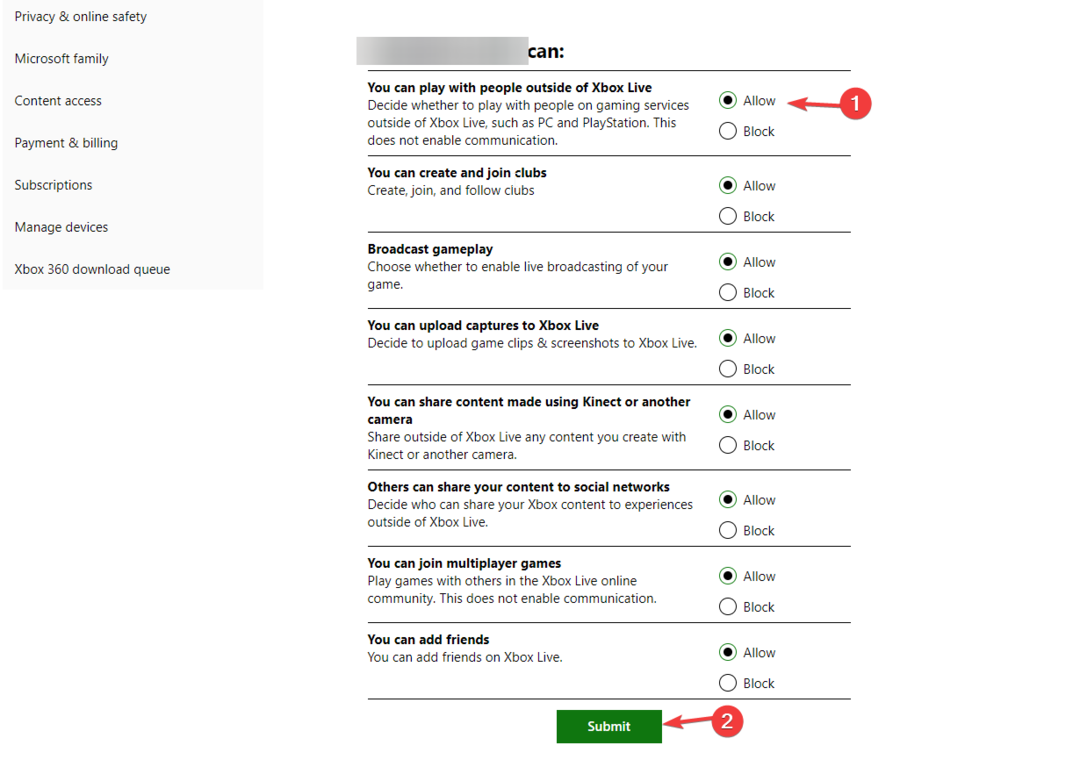
Μόλις τελειώσετε, κλείστε το παράθυρο και επανεκκινήστε το Minecraft για να ελέγξετε εάν το πρόβλημα παραμένει.
2. Ξεκινήστε το παιχνίδι χωρίς mods
- Πάτα το Windows κλειδί, τύπος Minecraft και κάντε κλικ Ανοιξε για να ανοίξω Εκτοξευτής Minecraft.
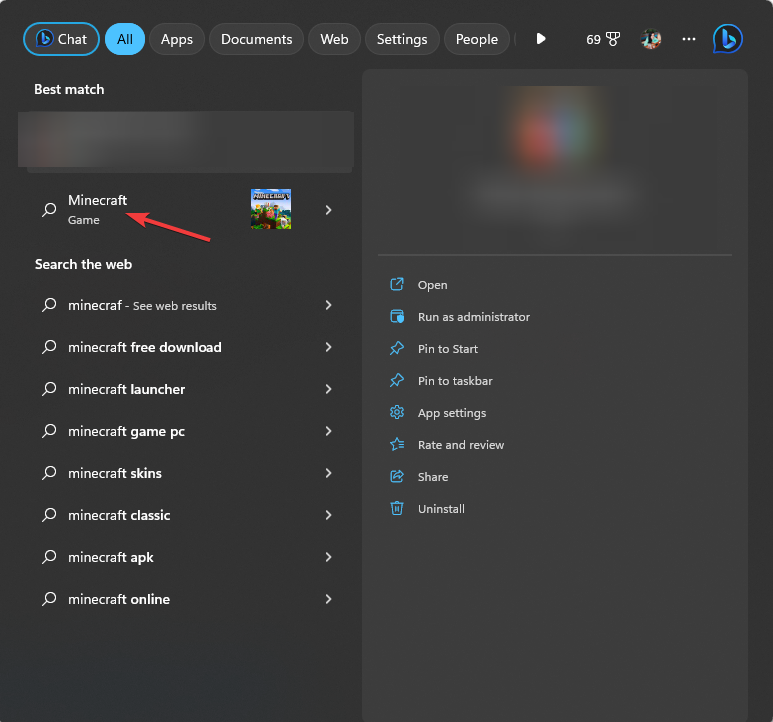
- μεταβείτε στο Εγκαταστάσεις καρτέλα από το επάνω μενού.
- Κάντε κλικ στο Νέα Εγκατάσταση επιλογή.
- Πληκτρολογήστε ένα όνομα για την εγκατάσταση και μεταβείτε στο Εκδοχή, επιλέξτε την πιο πρόσφατη έκδοση από το αναπτυσσόμενο μενού. Εάν έχετε μπερδευτεί σχετικά με το ποιο να επιλέξετε, κάντε like σε αυτό που ξεκινά με τη λέξη ελευθέρωση.
- Κάντε κλικ Δημιουργώ.
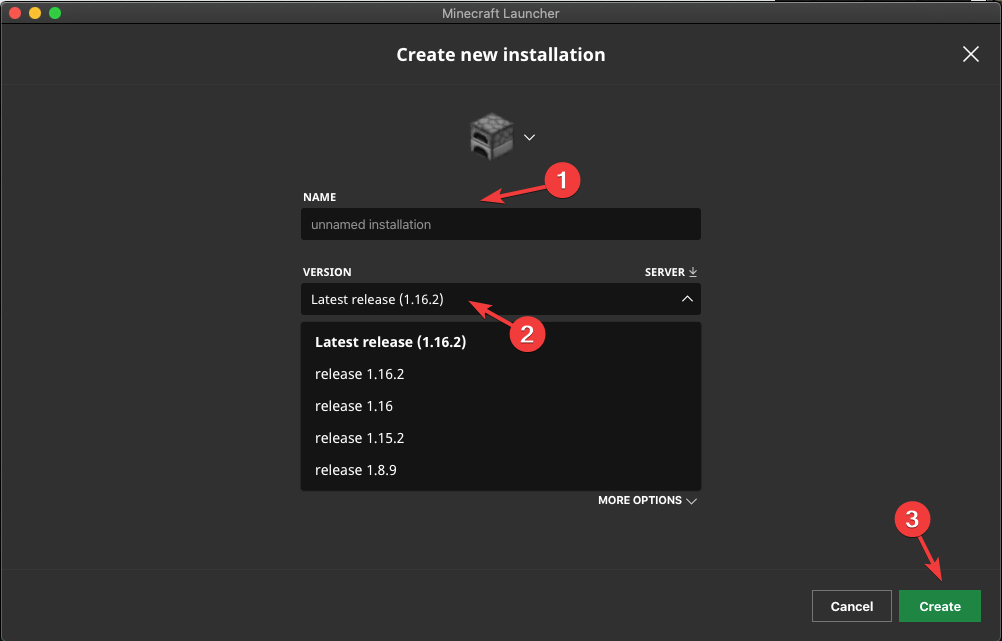
- Στη συνέχεια, μεταβείτε στο Παίζω καρτέλα και επιλέξτε την εγκατάσταση που δημιουργήσατε για αναπαραγωγή.
Αυτή η μέθοδος επιλύει το πρόβλημα μόνο για το Minecraft Java Edition.
3. Επιτρέψτε το Minecraft μέσω των Windows Microsoft
- Πάτα το Windows κλειδί, τύπος ασφάλεια παραθύρων και κάντε κλικ Ανοιξε.
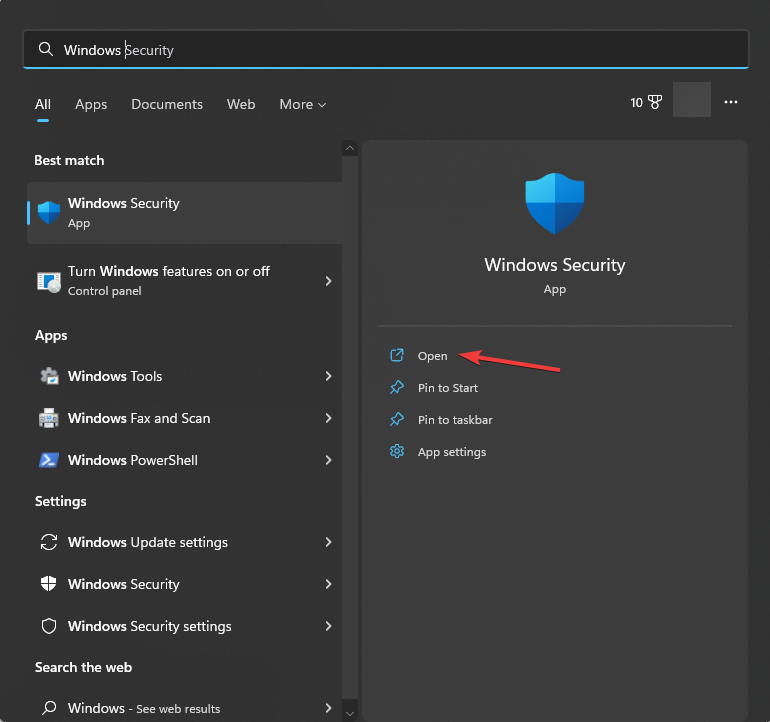
- Παω σε Τείχος προστασίας και προστασία δικτύου από το αριστερό παράθυρο και κάντε κλικ Επιτρέψτε μια εφαρμογή μέσω τείχους προστασίας.
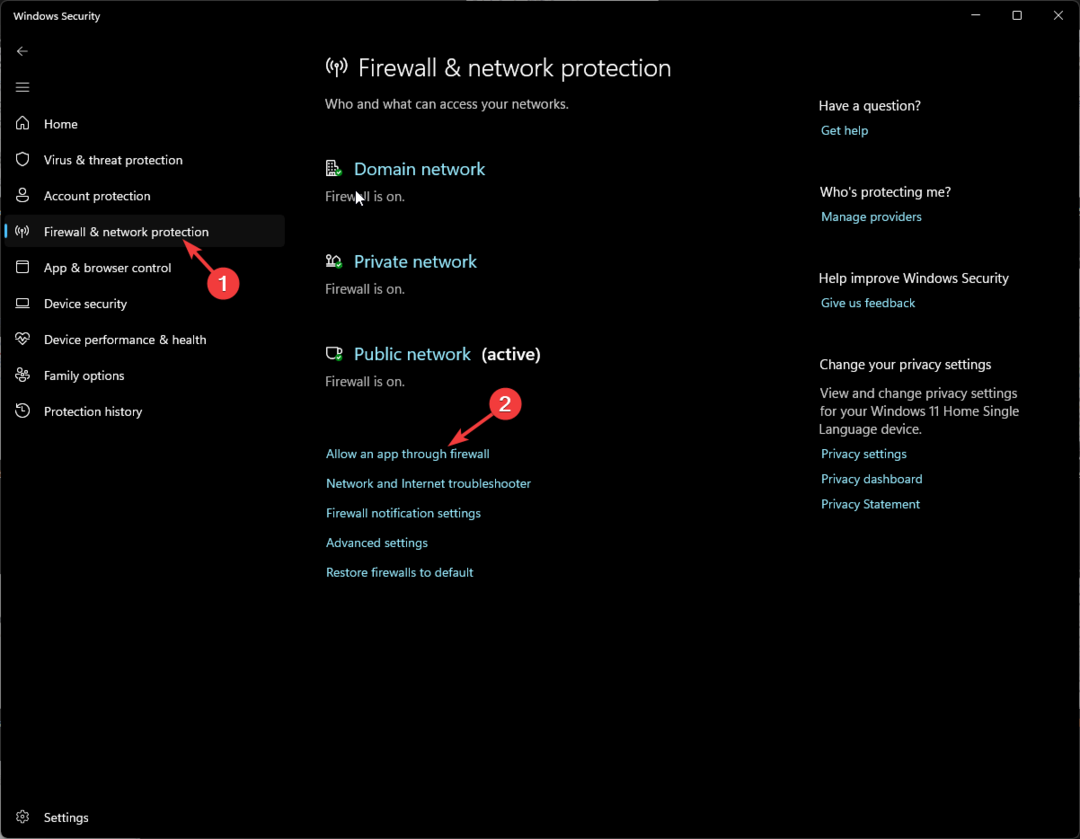
- Στο Επιτρεπόμενες εφαρμογές παράθυρο, κάντε κλικ Αλλαξε ρυθμίσεις.
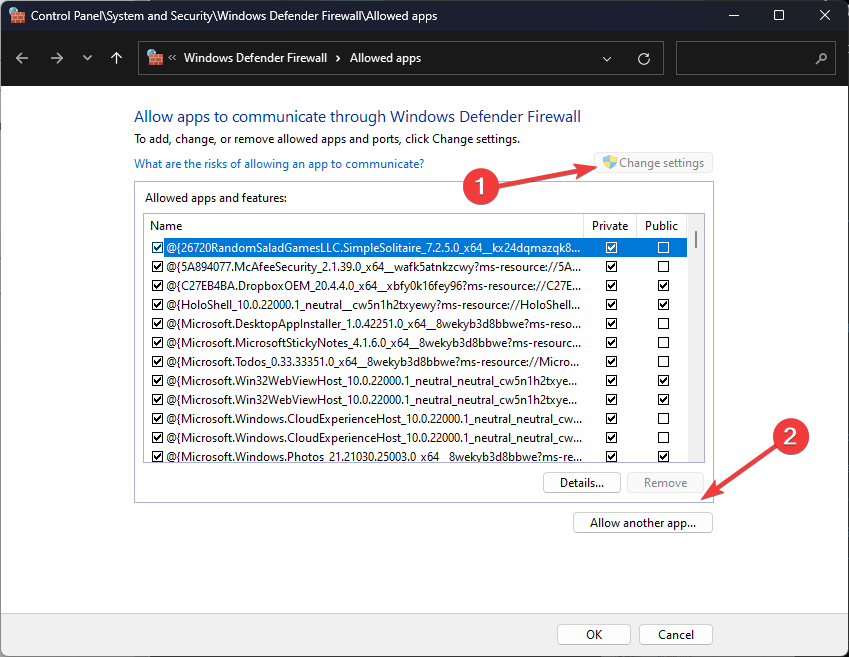
- Στη συνέχεια, κάντε κλικ Επιτρέψτε μια άλλη εφαρμογή.
- Κάντε κλικ Ξεφυλλίζω.
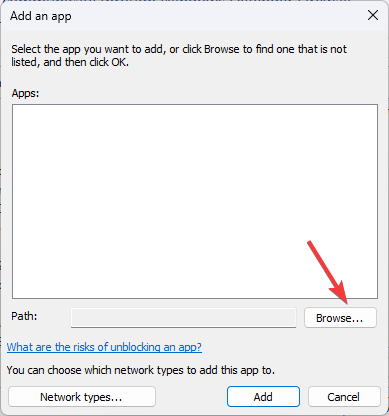
- Πλοηγηθείτε στα αρχεία προγράμματος, επιλέξτε Minecraft και κάντε κλικ Προσθήκη.
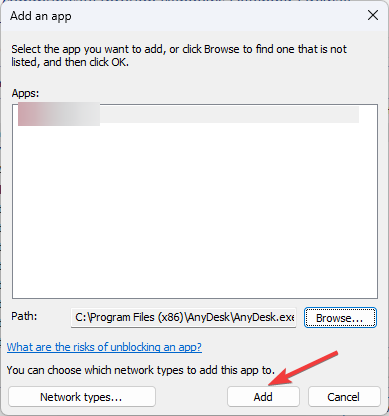
- Κάντε κλικ Προσθήκη πάλι.
- Το παιχνίδι θα προστεθεί στη λίστα. βεβαιωθείτε ότι έχετε τοποθετήσει ένα σημάδι επιλογής δίπλα Δημόσιο και Ιδιωτικός και κάντε κλικ Εντάξει.
- Το WingetUI θα πρέπει να είναι στα Windows 11 από προεπιλογή, συμφωνούν οι χρήστες
- Ο τύπος εκκίνησης υπηρεσιών είναι γκριζαρισμένος; 3 τρόποι για να το διορθώσετε
4. Ξεπλύνετε το DNS
- Πάτα το Windows κλειδί, τύπος cmd και επιλέξτε Εκτελέστε ως διαχειριστής για την έναρξη Γραμμή εντολών με δικαιώματα διαχειριστή.
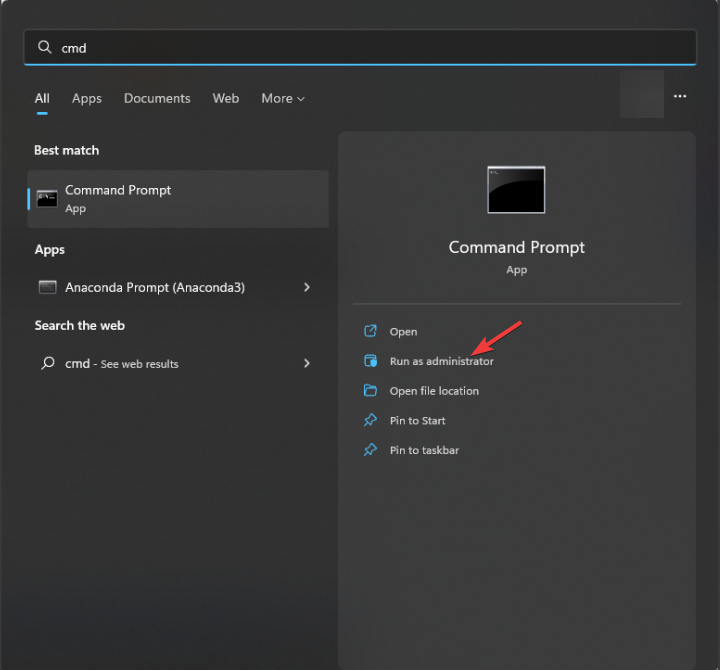
- Πληκτρολογήστε την ακόλουθη εντολή για να διαγράψετε τη διεύθυνση IP και άλλες εγγραφές DNS και πατήστε Εισαγω:
ipconfig /flushdns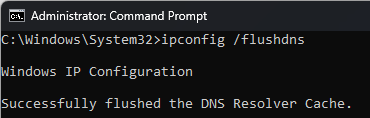
- Μόλις η εντολή εκτελεστεί με επιτυχία και δείτε α Έγινε επιτυχής έκπλυση της προσωρινής μνήμης του DNS Resolver μήνυμα, κλείστε το παράθυρο της γραμμής εντολών.
5. Χρησιμοποιήστε το Google DNS
- Πάτα το Windows κλειδί, τύπος Πίνακας Ελέγχου και κάντε κλικ Ανοιξε.
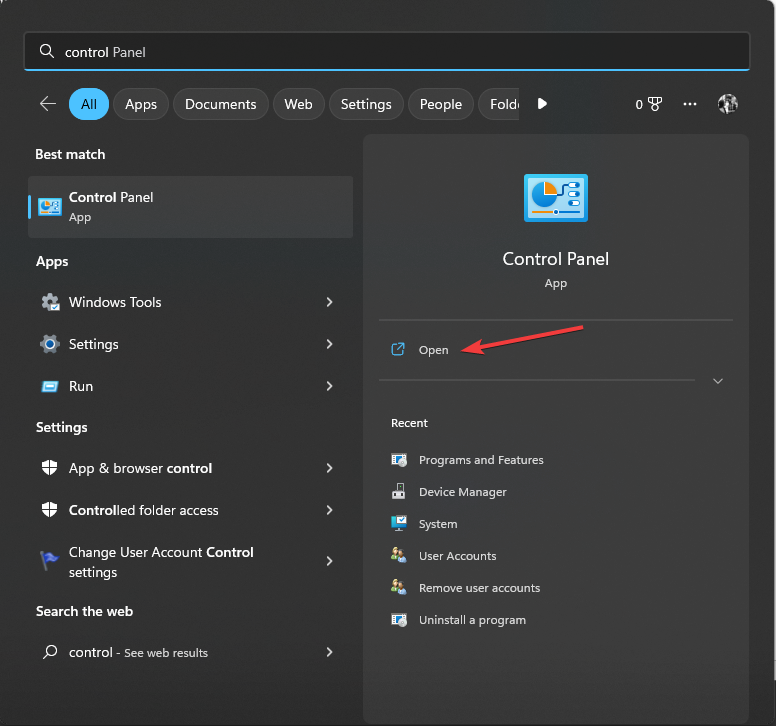
- Επιλέγω Κατηγορία από Προβολή από επιλογές και κάντε κλικ Δίκτυο και διαδίκτυο.
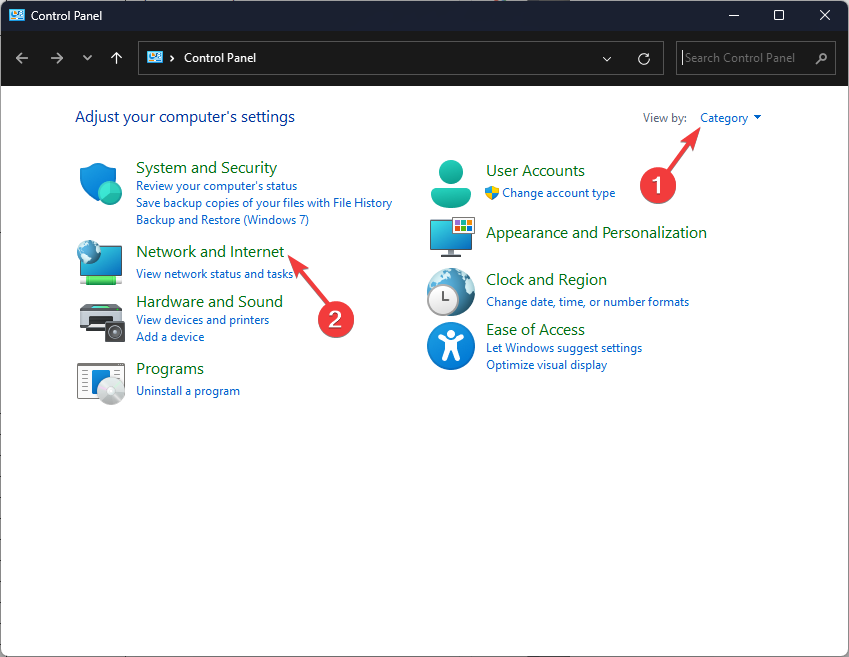
- Κάντε κλικ Κέντρο δικτύου και κοινής χρήσης.

- Κάντε κλικ στο Αλλάξτε τις ρυθμίσεις του προσαρμογέα Σύνδεσμος.
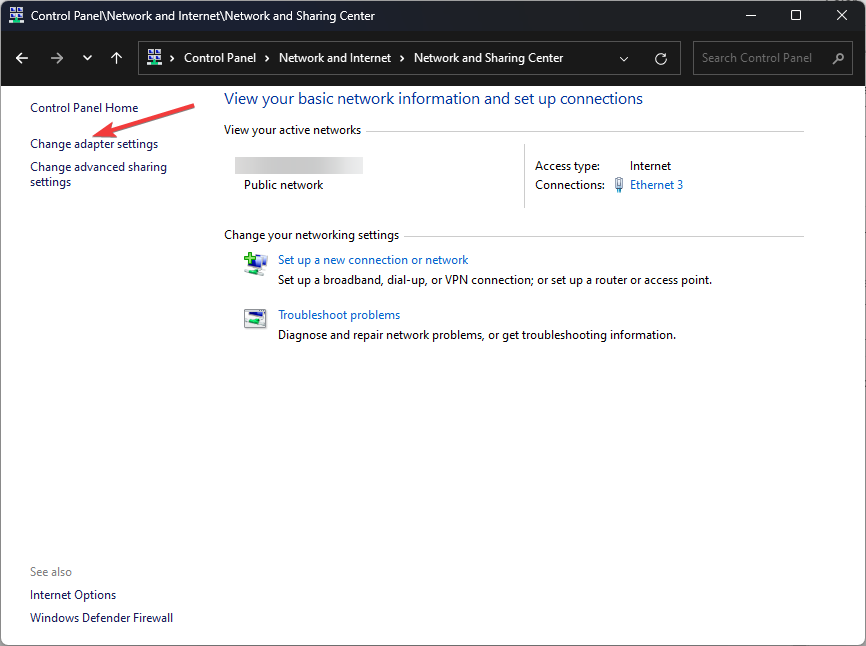
- Κάντε δεξί κλικ στην ενεργή σύνδεση και επιλέξτε Ιδιότητες.
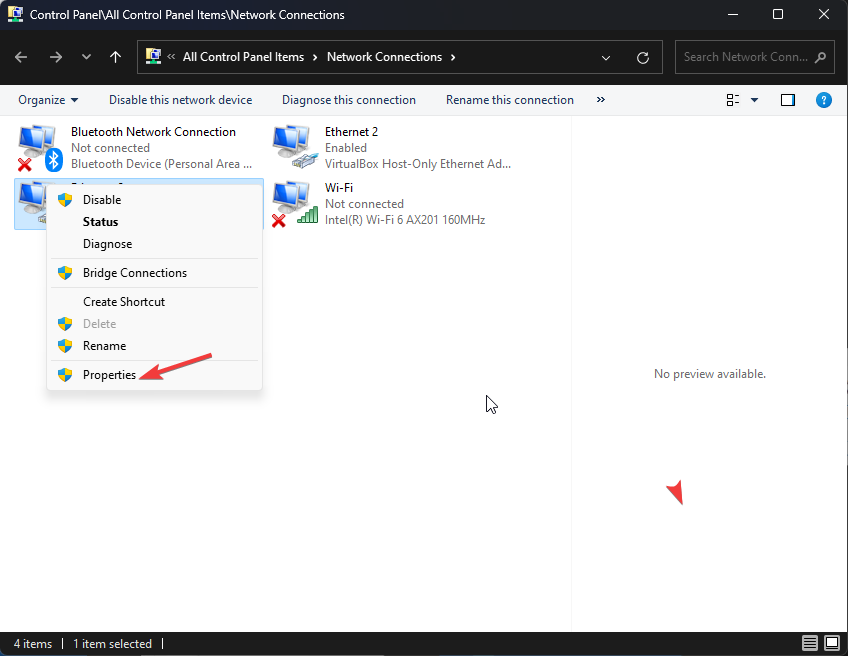
- Στο επόμενο παράθυρο, επιλέξτε Πρωτόκολλο Διαδικτύου Έκδοση 4 (TCP/IPv4) και κάντε κλικ Ιδιότητες.
- Επίλεξε το Χρησιμοποιήστε τις ακόλουθες διευθύνσεις διακομιστή DNS επιλογή.

- Και για τον τύπο 8.8.8.8 για το Προτιμώμενος διακομιστής DNS και 8.8.4.4 για το Εναλλακτικός διακομιστής DNS.
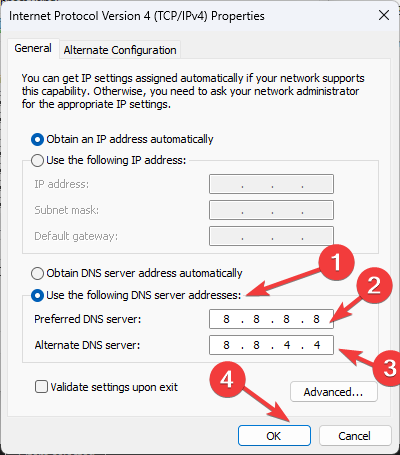
- Κάντε κλικ Εντάξει για να επιβεβαιώσετε τις αλλαγές.
- Κάντε κλικ Εντάξει.
6. Επανεγκαταστήστε την εφαρμογή
- Τύπος Windows + R να ανοίξει το Τρέξιμο κουτί διαλόγου.
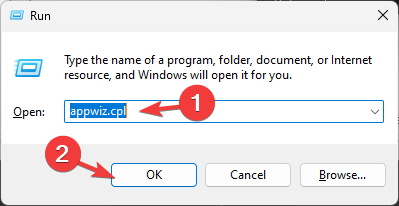
- Τύπος appwiz.cpl και κάντε κλικ Εντάξει να ανοίξει το Προγράμματα και χαρακτηριστικά παράθυρο.
- Επιλέγω Minecraft από τη λίστα εγκατεστημένων εφαρμογών και κάντε κλικ Απεγκατάσταση.
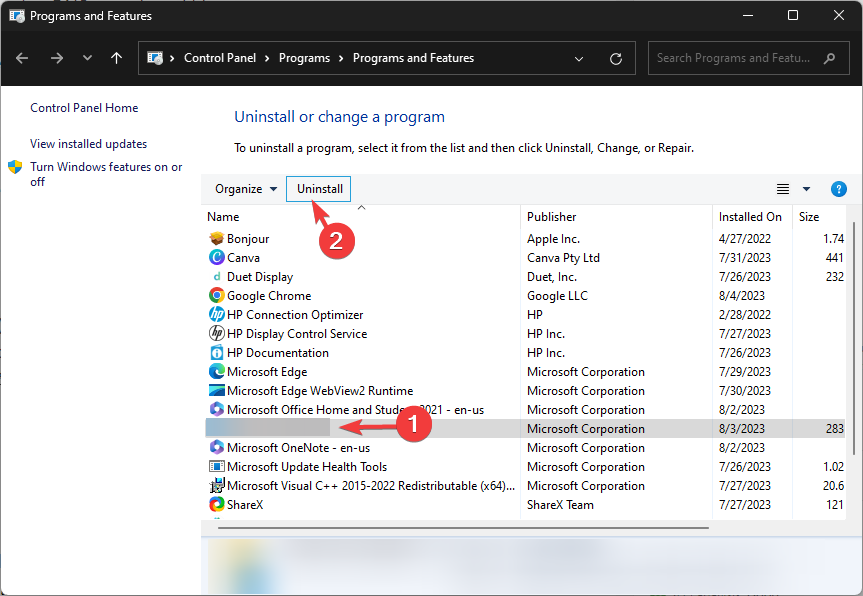
- Ακολουθήστε τις οδηγίες στην οθόνη για να ολοκληρώσετε τη διαδικασία.
- Στη συνέχεια, μεταβείτε στο Επίσημος ιστότοπος του Minecraft και κάντε κλικ Αποκτήστε το Minecraft.
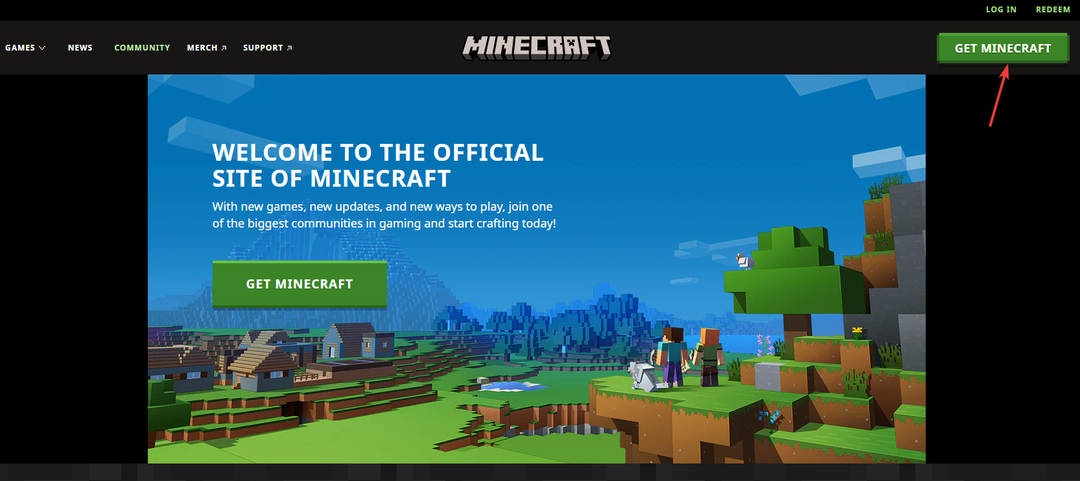
- Ακολουθήστε τις οδηγίες για να εγκαταστήσετε ένα νέο αντίγραφο του παιχνιδιού.
Έτσι, αυτές είναι μέθοδοι που μπορείτε να χρησιμοποιήσετε για να επιλύσετε το Minecraft που δεν επιτρέπει προβλήματα με πολλούς παίκτες στον υπολογιστή σας και να παίξετε το παιχνίδι online με τους φίλους σας χωρίς διακοπή.
Αν Το Minecraft δεν ανοίγει για εσάς στα Windows 11, σας προτείνουμε να διαβάσετε αυτόν τον κατατοπιστικό οδηγό για να αποκτήσετε ξανά πρόσβαση στο παιχνίδι.
Μη διστάσετε να μας δώσετε οποιεσδήποτε πληροφορίες, συμβουλές και την εμπειρία σας σχετικά με το θέμα στην παρακάτω ενότητα σχολίων.
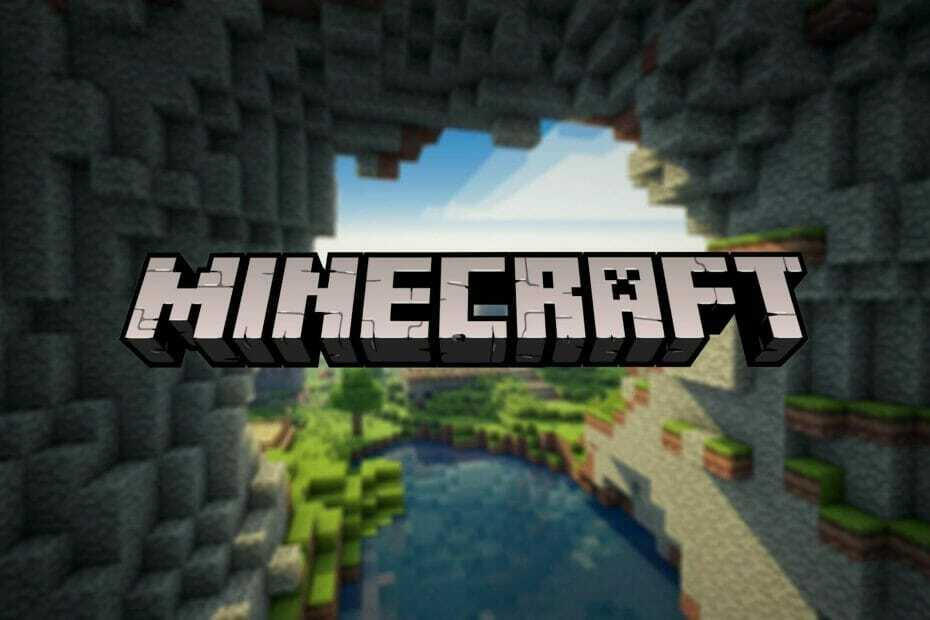

![Αόρατη δυσλειτουργία στο Minecraft [INSTANT FIX]](/f/6a5162b0de19a5bce1120ac784f7a4d2.jpg?width=300&height=460)